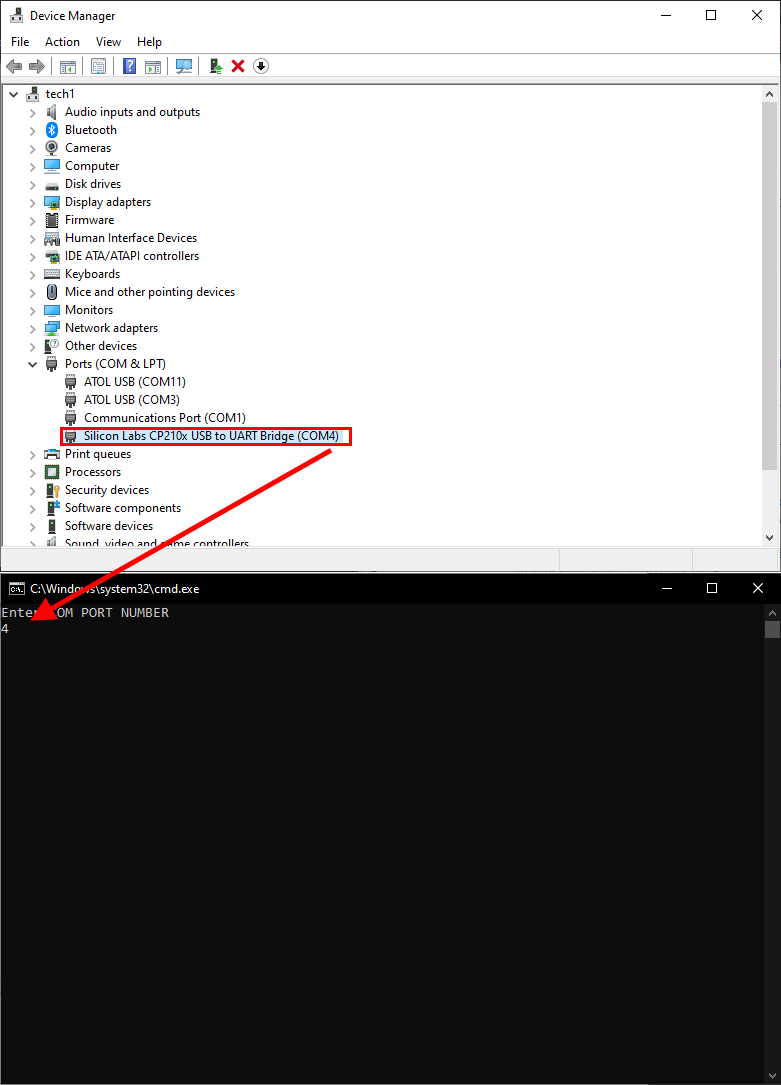Обновление и восстановление прошивки Gizmo Controller
Fedor
Последнее обновление 3 года назад
Инструкция по обновлению прошивки:
1. Скачайте прошивку.
2. Откройте Веб-интерфейс вашего контроллера в браузере.
3. Перейдите в раздел OTA.
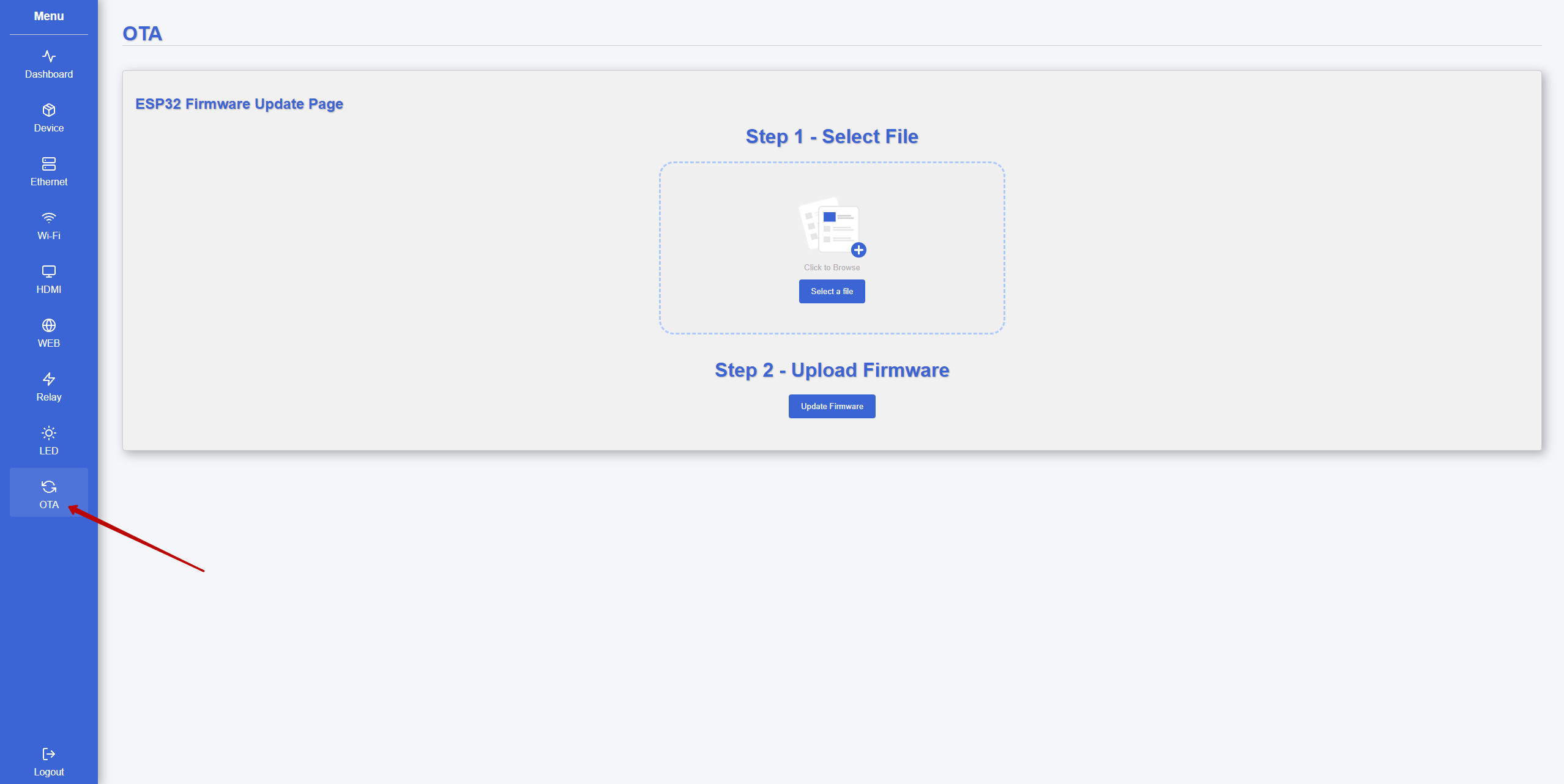
4. Добавьте файл - "Select a file" и выберите ранее скачанную прошивку.
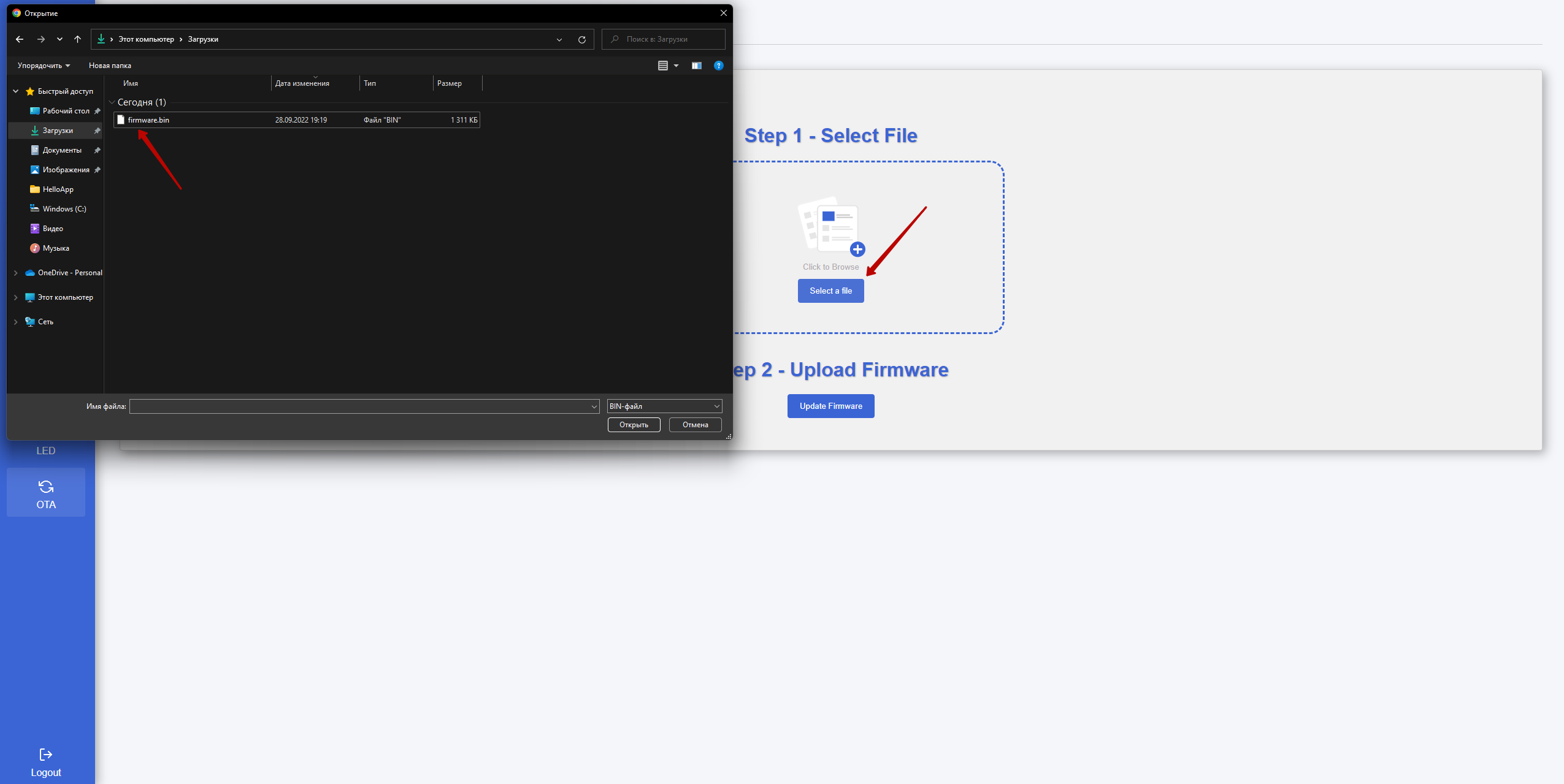
5. Убедитесь, что вы выбрали верный файл и запустите обновление прошивки - "Update Firmware".
По завершению установки, устройство перезагрузится.
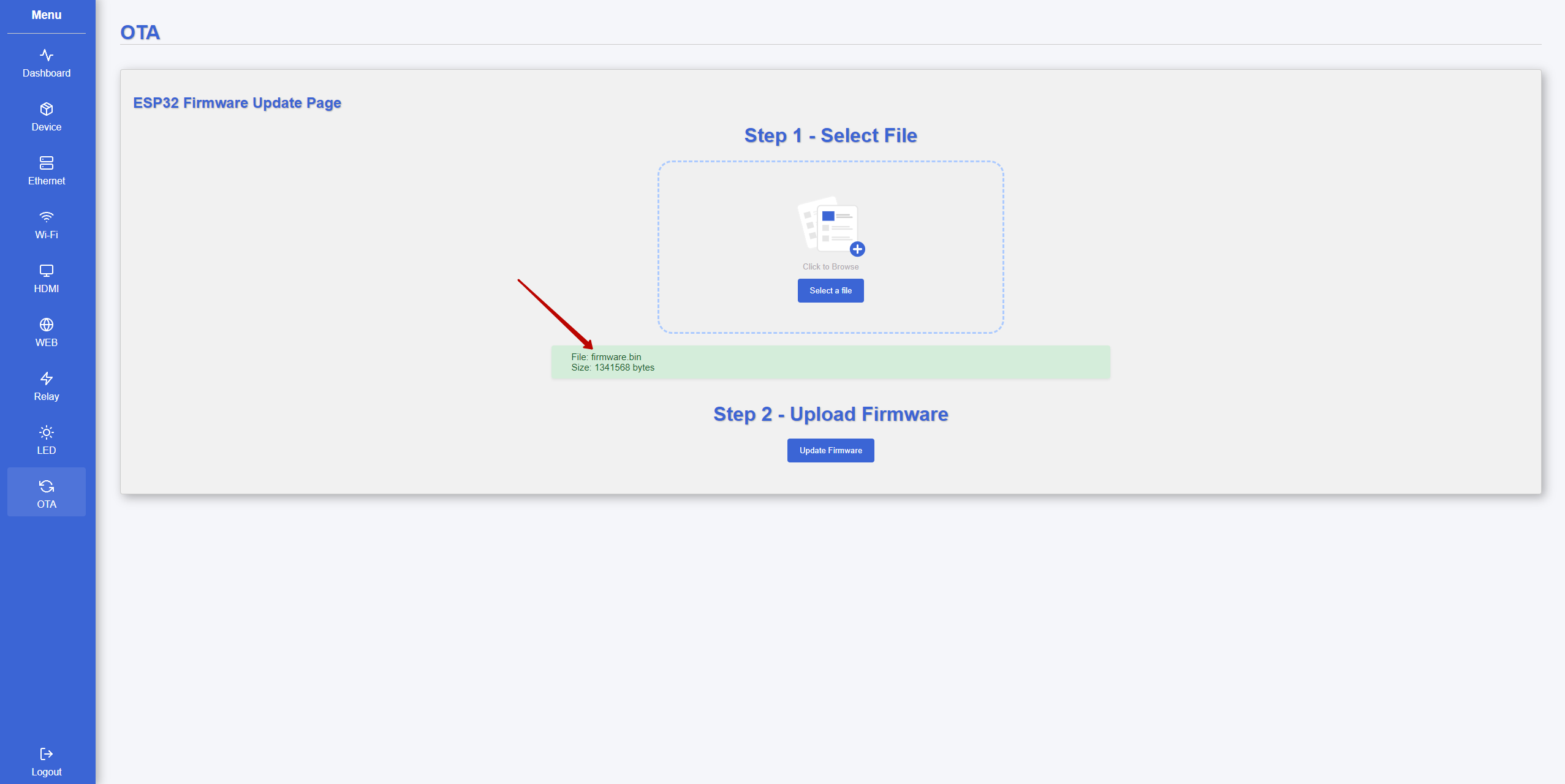
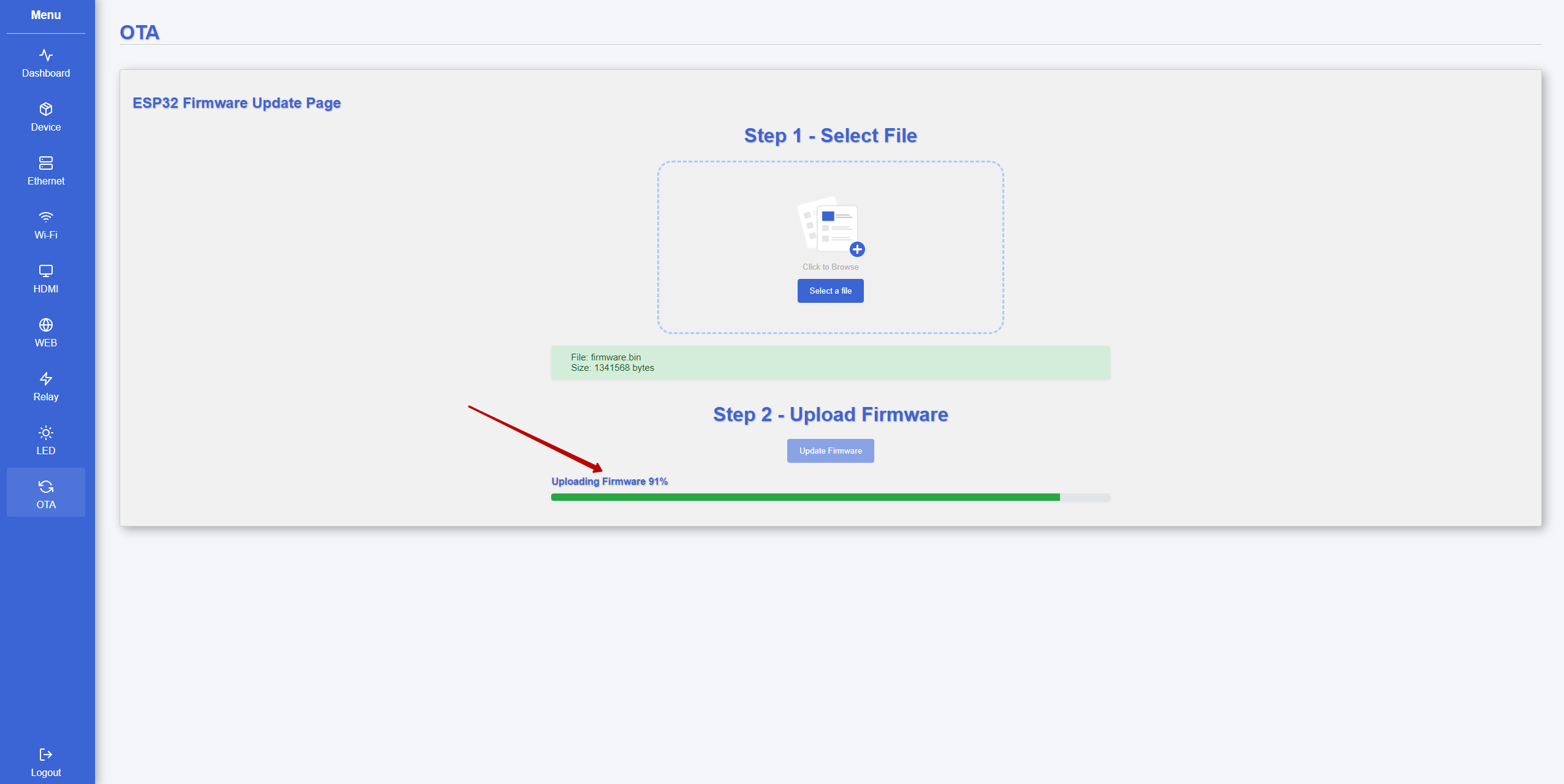
Инструкция по восстановлению прошивки:
В данной инструкции пошагово описано, как восстановить Gizmo Controller HDMI, если вы забыли пароль, IP-адрес или нет доступа к Web-интерфейсу устройства.
1. Подключите Gizmo Controller к ПК только с помощью кабеля Type-C без каких-либо переходников в разъем USB на обратной/задней части системного блока напрямую в материнскую плату.
2. Загрузите и распакуйте универсальный драйвер Windows CP210x.
3. Откройте диспетчер устройств, найдите «Неизвестный последовательный порт» и щелкните правой кнопкой мыши — «Обновить драйвер» - Выберите «Найти драйверы на этом компьютере» - Укажите путь в папку распакованного драйвера.
После обновления драйвера убедитесь, что в серийном номере устройства нет восклицательного знака - сигнализирующего об ошибке установки. Так же обратите внимание на номер COM-порта, он нам пригодится.
4. Загрузите и распакуйте прошивку.
ВАЖНО!!! При последующих действиях прошивки контроллера не отключайте его от ПК. Это может повлечь за собой последствия с невозможностью прошить устройство в последующий раз.
5. Откройте извлеченную папку с прошивкой и запустите из нее файл «Erase.bat» (Данным действием мы очищаем память нашего контроллера).
6. После успешной очитки памяти, запустите "Flash.bat».
7. Введите номер COM-порта и нажмите «Ввод».
8. Дождитесь завершения установки прошивки.
9. Отключите устройство.